MOMSMONEY.ID - Google mulai meluncurkan build pratinjau pengembang Android 13. Namun, masih banyak bug yang ada di Android 13. Beberapa pengguna mencari cara menurunkan versi Android 13 ke 12.
Artikel ini menjelaskan cara menurunkan versi Android 13 ke 12. Jika mengalami hal serupa, Anda bisa menyimak artikel ini.
Terdapat dua cara menurunkan versi Android 13 ke 12. Akan tetapi, Anda perlu mengetahui beberapa hal sebelum menurunkan versi Android 13 ke 12.
Sebelum mengikuti cara menurunkan versi Android 13 ke 12, sebaiknya Anda membuat cadangan data yang disimpan di penyimpanan internal.
Baca Juga: Simak Cara Update Android 13 Oppo, Cek Daftar HP dan Jadwal Rilisnya
Anda harus mengikuti metode dengan hati-hati agar berhasil melakukan operasi.
Momsmoney tidak bertanggungjawab apabila ada kerusakan atau kesalahan yang mungkin terjadi pada perangkat Anda selama mengikuti panduan di artikel ini.
Syarat menurunkan versi Android 13
Sebelum mencoba menurunkan versi Android 13 ke 12, Anda perlu mengikuti semua persyaratan di bawah ini:
/2023/01/04/191509712p.jpg)
1. Instal alat platform Android SDK
Mengutip GetDroidTips, Anda harus menginstal Alat Platform Android SDK di komputer menggunakan tautan ini.
Untuk mem-flash firmware atau file lain di perangkat Android, biner ADB & Fastboot harus digunakan di PC.
Setelah Anda mengunduh paket ZIP dari tautan di atas, pastikan untuk mengekstraknya ke lokasi yang nyaman di PC Anda.
2. Aktifkan USB Debugging dan OEM Unlocking
Untuk melanjutkan, Anda harus mengaktifkan opsi USB Debugging dan OEM Unlocking pada handset sehingga PC Anda dapat dengan mudah mendeteksi perangkat saat terhubung dalam mode Android Debugging atau ADB.
Baca Juga: Intip Cara Custom Lock Screen di Android 13 Samsung, Ikuti Tips Mudah Berikut
3. Cadangkan data perangkat
Pastikan untuk membuat cadangan data perangkat Android Anda dengan mengikuti metode ini jika ada sesuatu yang penting bagi Anda.
Jika tidak, membuka kunci metode bootloader perangkat akan menghapus data perangkat sepenuhnya.
4. Buka kunci bootloader
Selanjutnya, Anda juga harus membuka kunci bootloader perangkat.
Bootloader datang dalam status terkunci secara default melalui OEM pada perangkat mereka sehingga pengguna tidak dapat mem-flash file firmware pihak ketiga yang tidak ditandatangani.
Ingatlah bahwa membuka kunci bootloader perangkat akan menghapus semua data dari penyimpanan internal.
Jadi, lakukan cara di atas terlebih dahulu dan ikuti cara membuka kunci bootloader di Android.
5. Gunakan kabel USB
Anda akan bisa mendapatkan koneksi yang kuat antara handset dan komputer sehingga tidak akan ada masalah dengan mem-flash file firmware.
Pastikan untuk menggunakan stok dan kabel USB yang kompatibel untuk model perangkat Anda.
Baca Juga: Cara Membuat iCould Baru di iPhone Bekas, Simak Tips Mudah Berikut
Cara menurunkan versi Android 13 ke 12 menggunakan Android Flash Tool
1. Kunjungi situs web resmi Alat Flash Android > Gulir ke bawah ke model perangkat Anda.
2. Kemudian klik tombol Flash di sebelah build Android 12 yang sesuai yang ingin Anda instal sebagai versi stabil.
3. Sekarang, klik opsi Izinkan Akses ADB > Anda akan mendapatkan prompt USB Debugging di perangkat Anda dan klik Izinkan.
4. Pastikan perangkat Anda terhubung dengan PC melalui kabel USB dan menunjukkan status terhubung di bawah bagian Perangkat yang Dipilih.
5. Anda harus memverifikasi bahwa Build yang dipilih menunjukkan versi yang benar.
6. Selanjutnya, klik ikon pensil (edit) di sebelah Selected build > Pastikan untuk mencentang opsi Hapus Perangkat dan Paksa Flash Semua Partisi.
7. Di sisi lain, Anda dapat menghapus centang opsi Lock Bootloader atau centang opsi Lock Bootloader setelah menurunkan versi firmware.
8. Setelah selesai, klik tombol Install Build.
Anda sekarang akan mendapatkan kotak dialog konfirmasi, klik Konfirmasi.
9. Alat Flash Android sekarang akan mulai mengunduh dan mem-flash build Android 12 ke perangkat Anda.
10. Pastikan untuk menunggu proses flashing selesai dan perangkat Anda akan secara otomatis reboot ke Mode Fastboot dan FastbootD.
11. Setelah proses flashing selesai, Anda akan mendapatkan pesan berhasil.
12. Anda sekarang dapat mencabut perangkat Anda dari kabel USB dan cukup mem-boot-nya ke OS Android 12 yang diturunkan. Selesai.
Baca Juga: Simak Cara Update Android 13 Vivo dan Daftar HP yang Kebagian Funtouch OS 13
Cara menurunkan versi Android 13 ke 12 menggunakan Fastboot
1. Pertama-tama, pastikan untuk mengunduh gambar pabrik Android 12 untuk perangkat Anda.
2. Biarkan file diunduh di komputer Anda sepenuhnya.
3. Setelah selesai, ekstrak di dalam folder platform-tools ADB yang sudah Anda instal sebelumnya.
4. Sekarang, navigasikan ke folder alat platform ADB, ketik CMD di bilah alamat, dan tekan Enter untuk membuka jendela Command Prompt.
5. Kemudian ketik perintah berikut di jendela CMD untuk mem-boot perangkat Anda dalam Mode Fastboot
6. Selanjutnya, pastikan untuk mengklik dua kali pada file flash-all batch > Proses flashing sekarang akan dimulai. Jadi, biarkan saja prosesnya.
7. Perangkat Anda akan secara otomatis boot ke Mode Fastboot dan FastbootD.
8. Setelah proses flashing selesai, Anda akan mendapatkan pesan berhasil.
9. Akhirnya, perangkat Anda akan secara otomatis boot ke OS Android 12 yang diturunkan.
10. Selesai.
Jadi, begitulah cara menurunkan versi Android 13 ke 12. Sebaiknya hati-hati dalam mencoba menurunkan versi Android 13 ke 12.
Cek Berita dan Artikel yang lain di Google News

/2023/01/05/132511648p.jpg)







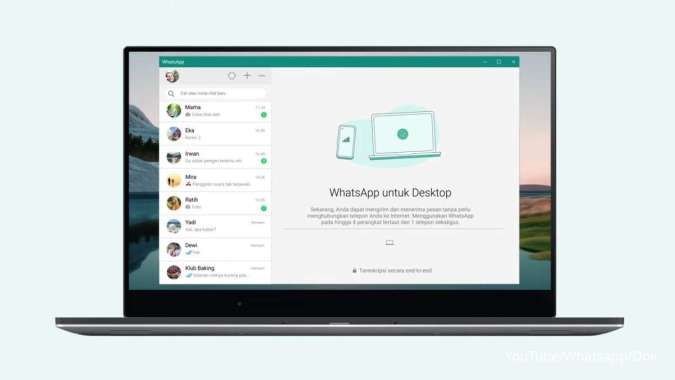


/2024/05/04/1215621027p.jpg)
/2023/09/20/21447504p.jpg)
/2024/05/03/1142427435p.jpg)
/2021/01/15/393635665p.jpg)
/2020/05/28/609397853p.jpg)